在图纸空间中也可以创建视口,称为CAD浮动视口。与CAD平铺视口不同,CAD浮动视口可以重叠,或进行编辑。在构造布局时,可以将视口视为模型空间中的视图对象,对它进行移动和调整大小。
CAD浮动视口可以相互重叠或者分离。因为CAD浮动视口是浩辰CAD对象,所以在图纸空间中排放布局时不能编辑模型。要编辑模型必须切换到模型空间。将布局中的视口设为当前后,就可以在浮动视口中处理模型空间对象。在模型空间中的所有修改都将反映到所有图纸空间视口中。

使用CADS浮动视口的好处
可以在每个视口中选择性地冻结图层。冻结图层后,就可以查看每个浮动视口中的不同几何对象。通过在视口中平移和缩放,还可以指定显示不同的视图。
在布局中创建浮动视口在布局中,用户可调用"vports"命令弹出"Viewports(视口)"对话框来创建一个或多个矩形浮动视口,如同在模型空间中创建平铺视口一样。
此外,在图纸空间中还可创建各种非矩形视口。用户可采用如下两种方式进行创建:
创建多边形视口工具栏:"Viewports(视图)"→
2. 从对象创建视口工具栏:"Viewports(视图)"→ 选择菜单【View(视图)】→【Viewports(视口)】→【Object(对象)】系统将提示用户指定一个在图纸空间绘制的对象,并将其转换为视口对象。下图显示了非矩形视口的一个示例。
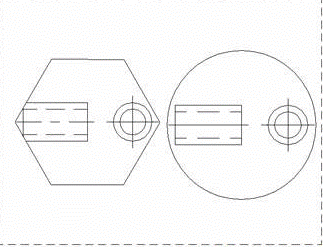
与模型空间不同,在图纸空间中"vports"命令的命令行形式"-vports"提供了更多的功能。调用该命令后,系统将提示如下:
Command: -vportsSpecify corner of viewportor[ON/OFF/Fit/Hideplot/Lock/Object/Polygonal/Restore/2/3/4] :
各项说明如下:
(1) 用户可直接指定两个角点来创建一个矩形视口。
(2) "ON(开)":打开指定的视口,将其激活并使它的对象可见。
(3) "OFF(关)":关闭指定的视口。如果关闭视口,则不显示其中的对象,也不能将其置为当前。
(4) "Fit(布满)":创建充满整个显示区域的视口。视口的实际大小由图纸空间视图的尺寸决定。
(5) "Hideplot(消隐出图)":从图纸空间(布局)打印时,删除视口中隐藏线。
(6) "Lock(锁定)":锁定当前视口,与图层锁定类似。锁定视口后,在用"zoom"命令放大图形时,不会改变视口的比例。
(7) "Object(对象)":将图纸空间中指定的对象换成视口。
(8) "Polygonal(多边形)":指定一系列的点创建不规则形状的视口。
(9) "Restore(恢复)":恢复保存的视口配置。
(10) "2":将当前视口拆分为两个视口,与在模型空间中用法类似。
(11) "3":将当前视口拆分为三个视口,与在模型空间中用法类似。
(12) "4":将当前视口拆分为大小相同的四个视口。注意 不能保存和命名在布局中创建的视口配置,但可以恢复在模型空间中保存的视口配置。
浩辰CAD视口对象的修改
在图纸空间中,视口也是图形对象,因此具有对象的特性,如颜色、图层、线型、线型比例、线宽和打印样式等。用户可以使用浩辰CAD任何一个修改命令对视口进行操作,如MOVE、COPY、STRETCH、SCALE和ERASE等,也可以利用视口的夹点和特性进行修改。
注意:只有在图纸空间中才能创建和操作CAD浮动视口,但是在CAD浮动视口中不能编辑模型。如果冻结非矩形视口的边界图层,将不显示边界,也不剪裁视口。如果关闭边界图层而不是冻结它,视口仍会被剪裁。

2019-11-05
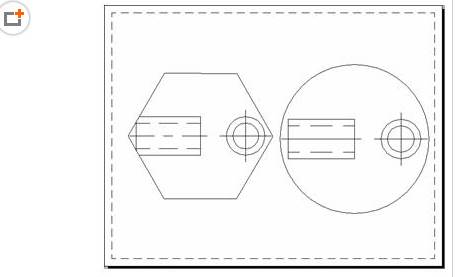
2019-09-19

2019-07-22

2019-05-23

2024-04-19

2024-04-19

2024-04-19

2024-04-19

2024-04-17

2024-04-17

2024-04-17

2024-04-17
